Come trasferire i contatti da Android ad Android tramite Gmail
Se stai ricevendo presto un nuovo telefono o hai più telefoni, probabilmente vorrai mantenere tutti i tuoi contatti su entrambi i telefoni. I contatti sono un dato personale essenziale: l’età del Rolodex è passata; i nostri ‘Little Black Books’ sono ora digitali.
Reinserire manualmente i numeri di telefono persi può essere difficile e richiedere molto tempo. Per fortuna, Gmail e Google forniscono un modo semplice per trasferirli.
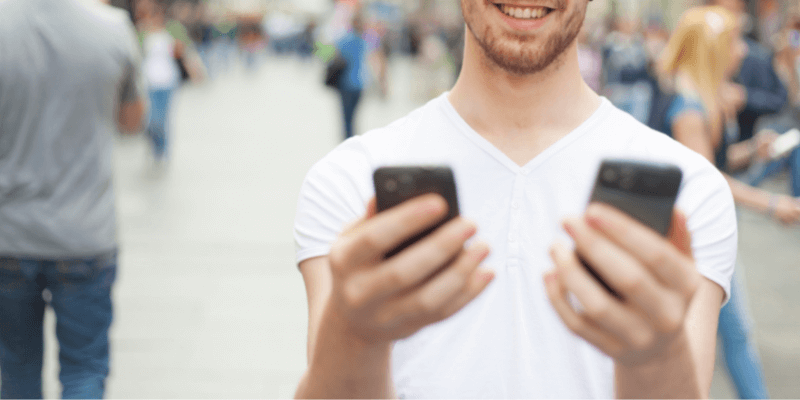
Sommario
Non fare affidamento sul venditore telefonico
Quando acquisti un nuovo telefono in un negozio di cellulari, il venditore spesso dice che può trasferire i tuoi contatti. Quando ricevi effettivamente il telefono, spesso dicono che non sono in grado di farlo per qualche motivo. Mi succede quasi ogni volta che ricevo un nuovo telefono.
A questo punto, trasferisco tutto da solo. Caspita!
Chiunque può farlo
Il trasferimento dei contatti è piuttosto semplice da eseguire utilizzando Google. Probabilmente è più veloce e più sicuro che farlo fare anche a quel venditore di telefoni. Se hai Gmail, e probabilmente lo fai se hai un telefono Android, hai anche un account Google.
Il processo comporterà prima il caricamento di tutti i tuoi contatti su Google. Quindi, sincronizzi il tuo nuovo o secondo telefono con Google. Fatto ciò, il gioco è fatto: i tuoi contatti sono disponibili sull’altro dispositivo.
Sembra semplice, vero? Lo è davvero, quindi esaminiamo come farlo.
Account Google
Prima di iniziare, devi avere il tuo indirizzo email (nome utente di Google) e la password dell’account. Quell’account dovrebbe anche essere collegato a ciascun telefono. Di seguito esaminerò brevemente la connessione del tuo account Google al telefono.
Ma prima, cosa succede se non hai un account Google? Nessun problema! Puoi facilmente crearne uno direttamente sul tuo telefono Android e connetterti come fai tu. La creazione di un account offre molti vantaggi, come la sincronizzazione dei contatti e molte app utili che puoi utilizzare.
Se hai già configurato Google sul tuo telefono e sai che la funzione di sincronizzazione è attiva, puoi saltare alla sezione chiamata ‘Carica contatti locali su Google’. In questo modo i tuoi contatti verranno caricati rapidamente.
Crea un account Google
Nota che molti telefoni sono diversi. Potrebbero avere una configurazione leggermente diversa, quindi le procedure possono variare da telefono a telefono. Di seguito sono riportati i passaggi generali su come eseguire questa operazione.
1. Trova l’app ‘Impostazioni’ sul tuo telefono. Toccalo per aprire le impostazioni.
2. Seleziona ‘Account e backup’.
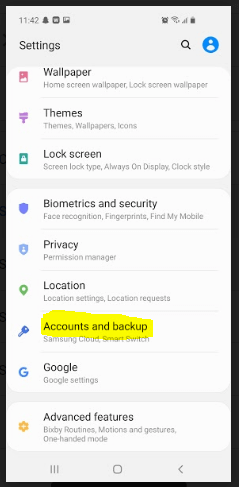
3. Cerca la sezione ‘Account’ e toccala.
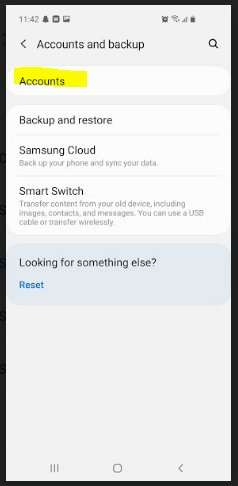
4. Tocca ‘Aggiungi account’.
5. Se ti viene chiesto quale tipo di account desideri creare, seleziona ‘Google’.
6. Ora tocca ‘Crea account’.
7. Segui le istruzioni e aggiungi le informazioni richieste. Richiederà alcune informazioni personali, quindi ti consentirà di scegliere un nome utente e una password.
8. Accetta i termini e quindi crea l’account.
9. Ora dovresti avere un nuovo account Google collegato al tuo telefono.
Aggiungi un account Google al tuo telefono
Se disponi di un account Google e non è collegato al telefono, le istruzioni seguenti ti consentiranno di configurarlo. Anche in questo caso, i passaggi esatti possono variare leggermente a seconda del modello di telefono Android e del sistema operativo.
- Trova l’app ‘Impostazioni’ del tuo telefono e aprila.
- Tocca ‘Account e backup’.
- Cerca la sezione ‘Account’, quindi toccala.
- Trova la sezione che dice ‘Aggiungi account’ e toccala.
- Seleziona ‘Google’ come tipo di account.
- Dovrebbe chiedere il tuo indirizzo email (nome account) e la password. Inseriscili, quindi segui le istruzioni.
Una volta che hai finito, ora dovresti avere il tuo account Google collegato al tuo telefono. Se necessario, puoi farlo sul telefono da cui desideri trasferire i contatti e sul telefono a cui desideri inviarli. Avrai bisogno di un solo account. Usa lo stesso su entrambi i dispositivi.
Sincronizza i contatti con il tuo account Google
Ora che hai un account Gmail e Google associato al tuo telefono, devi assicurarti di poter sincronizzare i contatti dal tuo vecchio telefono con Google.
Potrebbe averti chiesto di sincronizzare quando hai creato o configurato l’account sul tuo telefono. Se è così, va bene. Puoi sempre verificare utilizzando i passaggi seguenti per vedere se è già acceso. Si sincronizzerà solo se c’è qualcosa di nuovo che non è già stato aggiornato.
Ecco cosa fare:
1. Sul telefono da cui desideri trasferire i contatti, apri nuovamente l’app delle impostazioni toccandola.
2. Seleziona ‘Account e backup’.
3. Tocca ‘Account’.
4. Seleziona ‘Google’ per selezionare il tuo account Google.
5. Cerca ‘Sincronizzazione account’ e toccalo.
6. Vedrai un elenco di elementi da sincronizzare con interruttori a levetta accanto a loro. Assicurati che quello ‘Contatti’ sia attivato.
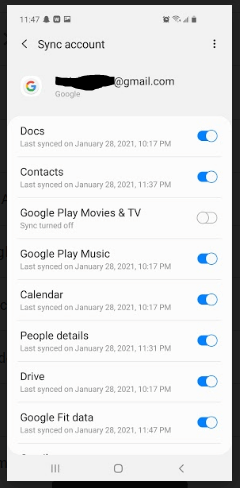
7. Controlla gli altri elementi e i loro interruttori a levetta e assicurati che siano impostati nel modo desiderato. Se ci sono altre cose che vuoi sincronizzare, assicurati che siano attive. Se ci sono cose che non vuoi sincronizzare, assicurati che siano disattivate.
8. Apri il menu (3 punti) nell’angolo in alto a destra, quindi tocca ‘Sincronizza ora’.

9. Puoi uscire dall’app utilizzando le frecce indietro.
Ora che i tuoi contatti sono sincronizzati con Google, sono accessibili ovunque tu possa accedere al tuo account Google. Tuttavia, dovrai comunque trasferire tutti gli altri contatti salvati localmente sul tuo telefono.
Carica i contatti locali su Google
Questi passaggi assicureranno che i contatti salvati sul tuo dispositivo nell’app dei contatti vengano salvati anche nel tuo account Google.
1. Apri l’app di contatto del tuo telefono.
2. Apri il menu (si trova nell’angolo in alto a sinistra) e seleziona ‘Gestisci contatti’.
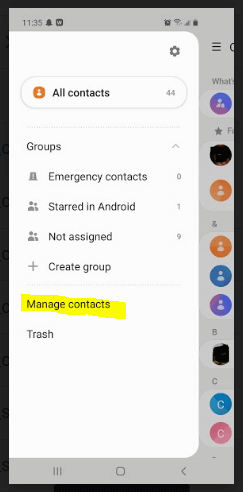
3. Seleziona ‘Sposta contatti’.
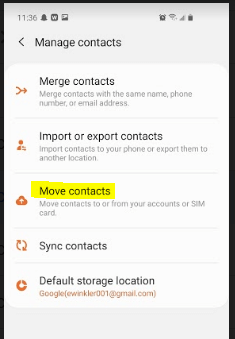
4. La schermata successiva ti chiederà da dove vuoi spostare i tuoi contatti. Seleziona ‘Telefono’.
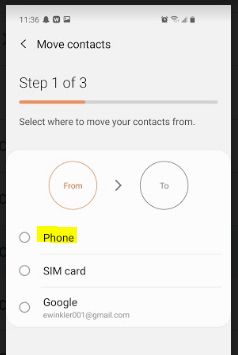
5. Ti verrà quindi chiesto dove spostarli. Seleziona ‘Google’.
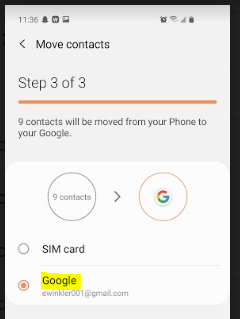
6. Tocca ‘Sposta’.
7. I tuoi contatti locali verranno copiati sul tuo account Google.
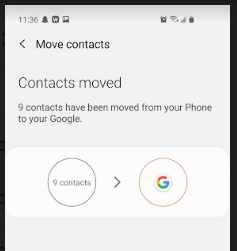
Sincronizza i contatti con l’altro telefono
Ora per la parte facile. Ottenere i contatti sull’altro telefono è un gioco da ragazzi, soprattutto se hai già configurato il tuo account Google e lo hai collegato al telefono.
Una volta connesso l’account, se “Sincronizza” è già attivo, il tuo nuovo dispositivo si aggiornerà automaticamente con i nuovi contatti. Se ‘Sincronizzazione’ non è attivato, utilizzare i passaggi seguenti per attivarlo.
- Sul telefono a cui desideri trasferire i contatti, apri l’app delle impostazioni toccandola.
- Seleziona ‘Account e backup’.
- Tocca ‘Account’.
- Seleziona ‘Google’ per selezionare il tuo account Google.
- Cerca ‘Sincronizzazione account’ e toccalo.
- Vedrai un elenco di elementi da sincronizzare con interruttori a levetta accanto a loro. Assicurati che quello ‘Contatti’ sia attivato.
- Guarda tutti gli altri elementi e i loro interruttori a levetta. Assicurati che siano impostati nel modo desiderato. Se ci sono altre cose che vuoi sincronizzare, assicurati che siano attive. Se ci sono cose che non vuoi sincronizzare, assicurati che siano disattivate.
- Tocca il menu (3 punti) nell’angolo in alto a destra, quindi tocca ‘Sincronizza ora’.
Il tuo nuovo telefono ora dovrebbe essere aggiornato con tutti i tuoi contatti.
Ci auguriamo che queste istruzioni ti abbiano aiutato a trasferire i tuoi contatti e altre informazioni su un altro telefono Android. Come sempre, fateci sapere se avete domande.
Leggi anche
- Come correggere gli errori della scheda di memoria SD: la guida definitiva
- Come scaricare tutte le foto da Facebook
- Come registrare lo schermo sul tuo iPhone o iPad
- Come cancellare l’archiviazione dei ‘Dati di sistema’ su Mac
- Come rimuovere le foto duplicate su iPhone con Gemini Photos
- Come svuotare il cestino o recuperare gli elementi eliminati su iPad
ultimi articoli